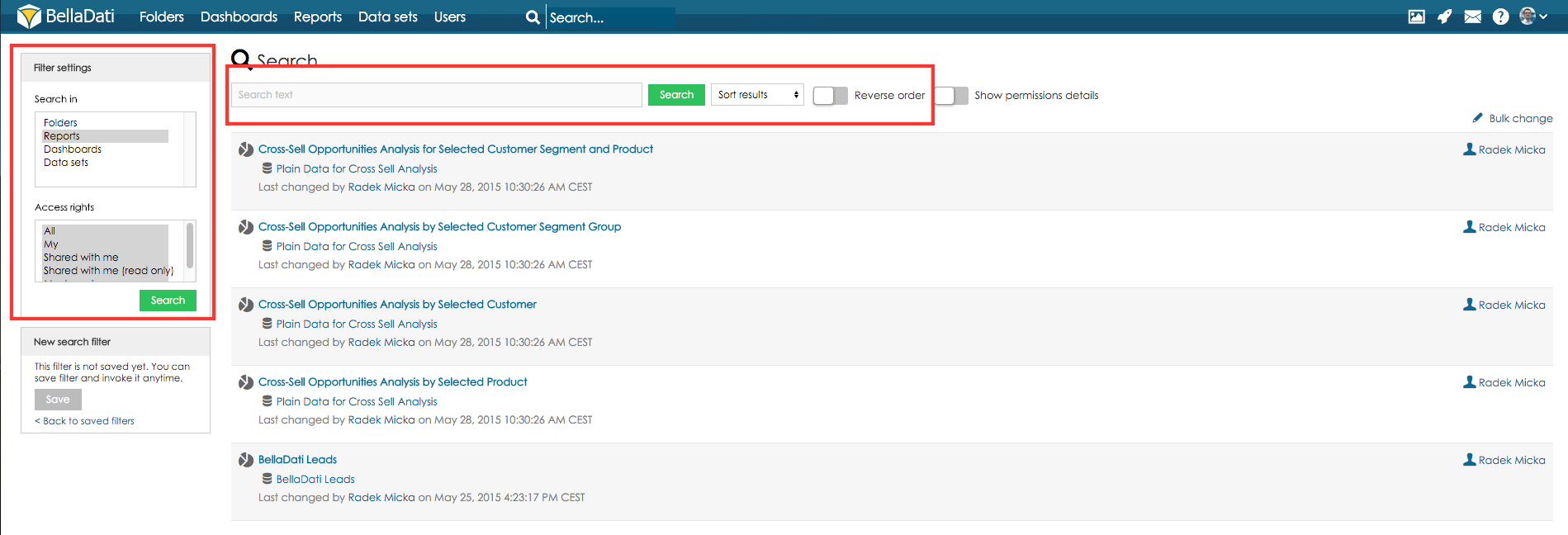Page History
...
| Sv translation | ||||
|---|---|---|---|---|
| ||||
BellaDatiでは特定のレポートを検索でき、多くの基準によりレポートをフイルターフィルターにかけられます。 ツールバーのトップのレポートをクリックして検索レポートに入力してください。デフォルトでは、BellaDatiが全ての利用可能レポートをリストします。 フイルター設定フィルター設定パネル設定を含む検索ウィンドウの左です。そのパネルでは以下の機能があります:
フィルター保存将来の使用またはフイルターダッシュレットフィルターダッシュレットに表示のため、定義したフイルターフィルターを保存できます。 現在の設定へを保存するためにフイルター設定フィルター設定パネルの上の部分の保存ボタンをクリックしてください。
すべての保存されたフイルターを閲覧するために保存されたフイルターへ戻るすべての保存されたフィルターを閲覧するために保存されたフィルターへ戻るをクリックしてください。保存したフイルター保存したフィルターウィンドウでは以下の機能があります:
フィルター除去保存フイルターウィンドウから削除したいフイルターの名前をクリックしてください。保存フィルターウィンドウから削除したいフィルターの名前をクリックしてください。 フイルターを消したい時にフィルターを消したい時に除去アイコンをクリックしてください。
次に |
...
Overview
Content Tools